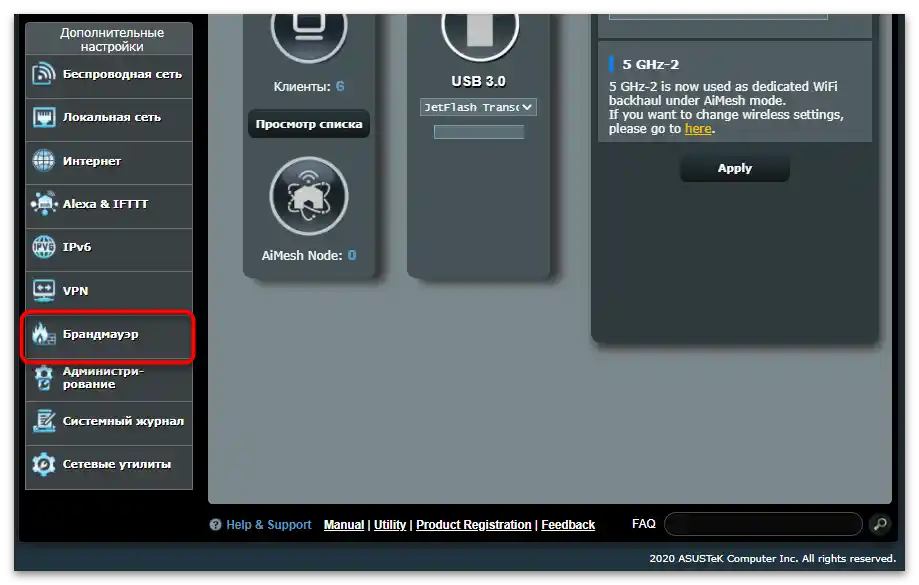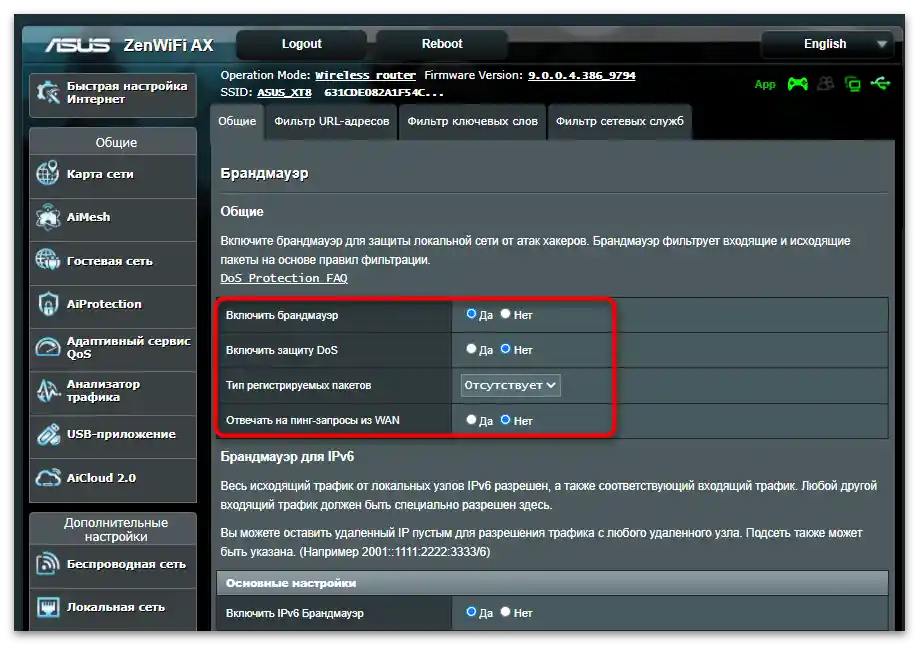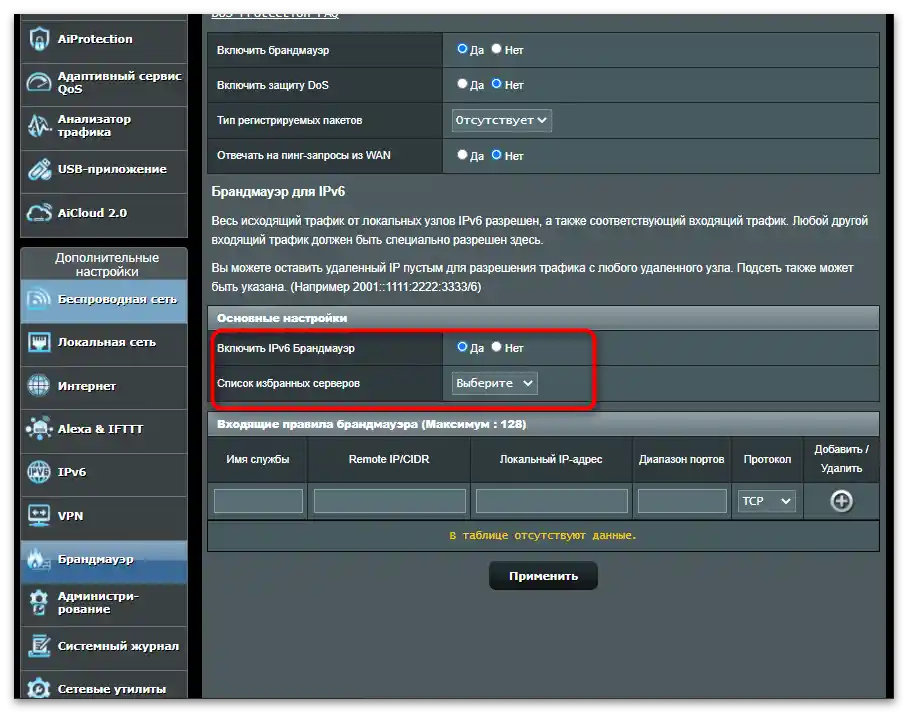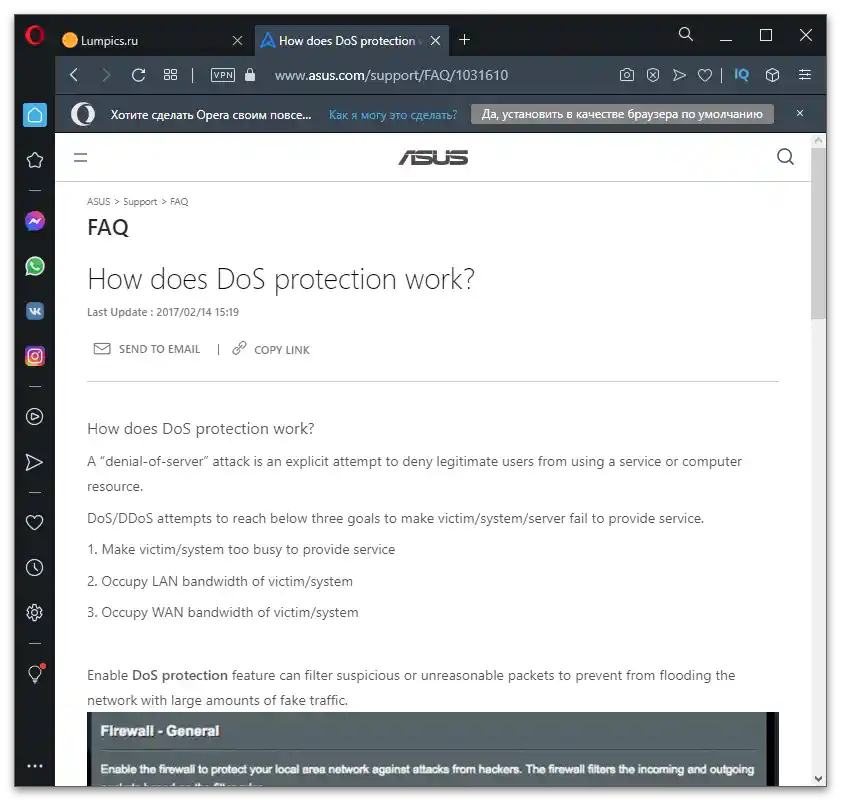ويندوز 10
قام مطورو ويندوز في النسخة الحالية بإجراء بعض التغييرات المتعلقة بوسائل الحماية. الآن يمكن للمستخدم الوصول إلى قائمة "أمان ويندوز"، حيث يتم إدارة جميع الأدوات المتاحة.
من بينها يوجد جدار الحماية، الذي يكون مفعلًا بشكل افتراضي ويقوم بحظر القواعد غير المناسبة. إذا كان هناك حاجة لتعطيله، يجب فتح القسم المذكور وتغيير حالة المفتاح. يمكن أيضًا الانتباه إلى الخيارات الإضافية، والتي تشمل حظر الاتصالات الواردة أثناء العمل في الشبكات العامة ومراقبة الشبكات العامة. القواعد المنزلية تتعلق فقط بالتفاعل مع البرامج الشبكية التي تعمل عبر منافذ معينة.
للمزيد: تعطيل جدار الحماية في ويندوز 10
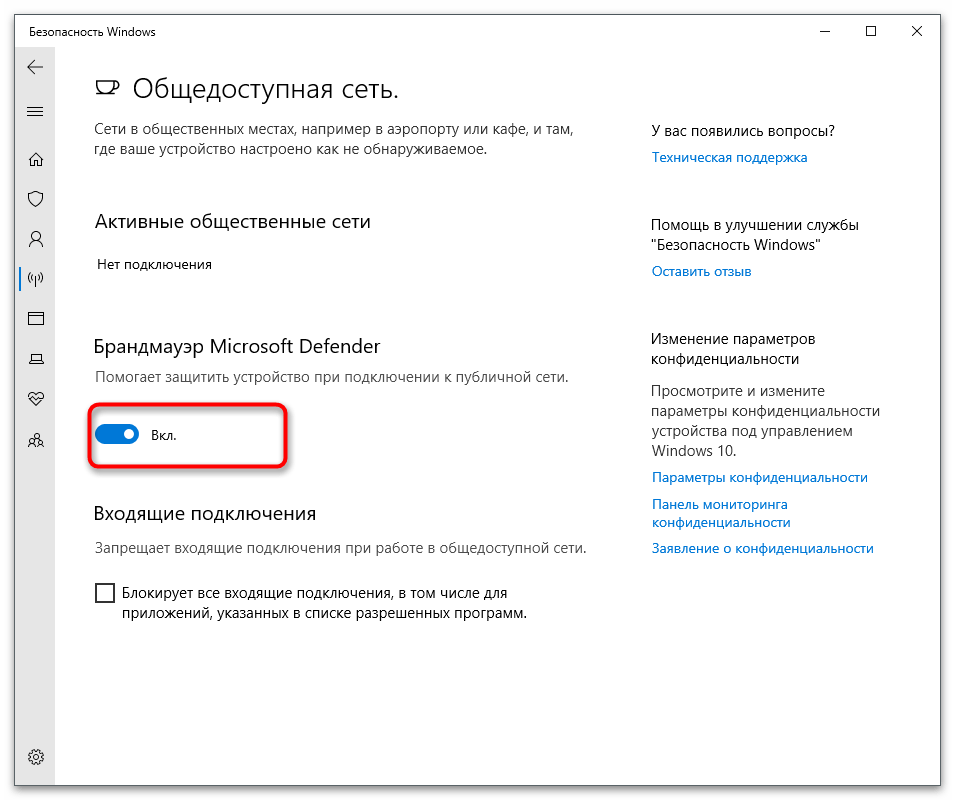
ويندوز 8
في ويندوز 8 لا تزال هناك ممارسة إدارة معظم المكونات النظامية عبر "لوحة التحكم"، حيث يوجد قسم مخصص لجدار الحماية. في قائمة إعدادات الخيارات توجد كتل مختلفة للشبكات العامة والخاصة. يتم تنفيذ الإجراءات باسم المسؤول، لذا يجب أن يكون لديك مستوى الوصول المناسب. في القائمة المذكورة، يكفي وضع علامة بجوار الخيار المناسب لتعطيل عمل جدار الحماية لنوع الشبكات المختار. ابحث عن التعليمات التفصيلية حول هذا الموضوع في مقال آخر على موقعنا، من خلال الانتقال إلى الرابط التالي.
للمزيد: تعطيل جدار الحماية في ويندوز 8
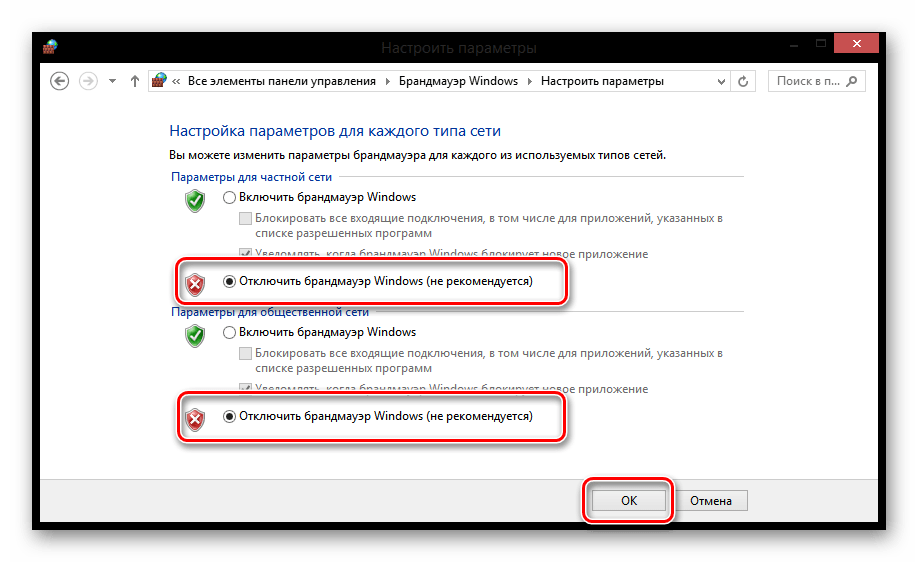
ويندوز 7
"السبعة" تفقد تدريجياً أهميتها، لكنها لا تزال شائعة بين المستخدمين الذين يمتلكون أجهزة كمبيوتر ذات ميزانية محدودة وقليلة القوة.في هذه النسخة من نظام التشغيل، يتم تعطيل جدار الحماية أيضًا من خلال القسم المخصص لذلك في "لوحة التحكم". بشكل افتراضي، تم تعيين الإعدادات الموصى بها، ويعمل جدار الحماية لكل نوع من الشبكات. يمكن للمستخدم تغيير التكوين يدويًا لكل منها أو لجميعها دفعة واحدة. لنوضح أنه يمكن تعطيل جدار الحماية في Windows 7 ليس فقط من خلال "لوحة التحكم"، ولكن أيضًا بطريقتين أخريين. قد يكون هذا مفيدًا لأولئك الذين يواجهون مشاكل أثناء إعداد التكوين أو لا تناسبهم الخيار الأول المقترح.
لمزيد من التفاصيل: تعطيل جدار الحماية في Windows 7
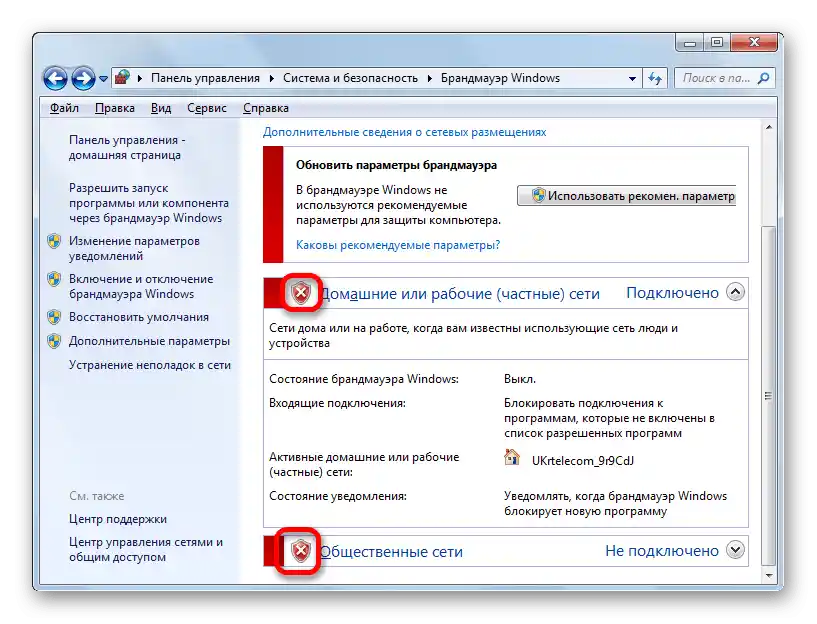
Windows XP
إذا كان الحديث عن Windows XP، الذي لم يعد يتم إصدار أي تحديثات أو إصلاحات له منذ فترة طويلة، فإن تعطيل جدار الحماية فيه يتم بنفس الطريقة التي كانت قبل سنوات عديدة، عندما كان هذا النظام لا يزال له بعض الأهمية. إذا كنت مستخدمًا له وترغب في تعطيل جدار الحماية، نقدم لك التعليمات ذات الصلة. تتناول هذه التعليمات كيفية تعطيل نظام الحماية نفسه وكذلك كيفية تعطيل الخدمة بشكل قسري، وهو ما قد يكون مفيدًا في بعض الحالات.
لمزيد من التفاصيل: تعطيل جدار الحماية في Windows XP
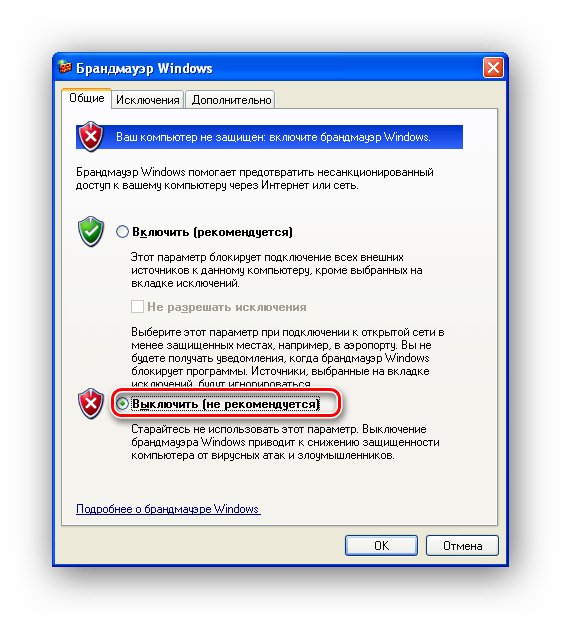
الموجه
دعونا نناقش حالة أقل شيوعًا، عندما يكون من الضروري تعطيل جدار الحماية مباشرة في إعدادات الموجه، لتجاوز القواعد التي تحد من اتصالات معينة. هذا الجدار الناري غير مرتبط بما يعمل في نظام التشغيل، لذا انتقل إلى تنفيذ الخطوات التالية فقط إذا كنت ترغب في تعطيل المكون المذكور لجهاز الشبكة.
سيتم تقديم واجهات ويب مختلفة للموجهات للوضوح، ومع ذلك، يتم الدخول إليها بشكل متشابه تقريبًا. إذا كنت لا تعرف بعد كيفية القيام بذلك، انقر على العنوان التالي واقرأ الدليل حول هذا الموضوع.
لمزيد من التفاصيل: الدخول إلى واجهة الويب للموجهات
TP-Link
شركة TP-Link هي واحدة من أكثر الشركات المصنعة لمعدات الشبكات شعبية.يوزع مقدمو الخدمة بنشاط نماذجهم الاقتصادية من أجهزة التوجيه عند توصيل الإنترنت للعملاء، لذلك غالبًا ما توجد في شقق ومنازل الناس نماذج من هذه الشركة. يتم تعطيل الحماية في الإصدار الأخير من واجهة الويب على النحو التالي:
- بعد تسجيل الدخول بنجاح، انتقل إلى قسم "الحماية".
- افتح فئة "إعداد الحماية الأساسية" وأزل علامة الاختيار من الخيار "تفعيل جدار الحماية SPI". تكنولوجيا SPI تضمن ربط المتحكمات الدقيقة، لذلك قد يؤدي تعطيل جدار الحماية إلى مشاكل في عمل بعض الأجهزة المرتبطة بجهاز التوجيه. إذا لاحظت ذلك، عد إلى الإعدادات وقم بتفعيل جدار الحماية.
- يرجى الانتباه إلى وسائل الحماية الإضافية مثل VPN وALG. الأول يسمح بمرور حركة المرور للبروتوكولات المحددة، والثاني يضمن مرور البروتوكولات التطبيقية لمستخدمي NAT. قم بتغيير حالة هذه المعلمات فقط عندما تفهم حقًا ما تفعله.
- في إعدادات الحماية المتقدمة، توجد حماية من هجمات DoS، والتي تكون معطلة بشكل افتراضي، لذلك لا تحتاج إلى تعطيل إضافي من قبل المستخدم.
- إذا كان DNS من ياندكس مفعلًا حاليًا، يمكنك تعطيل هذه المكون، لأنه لا يؤثر بشكل إيجابي بدون إعدادات إضافية، ويحتاج فقط لإضافة قواعد للأجهزة المتصلة.
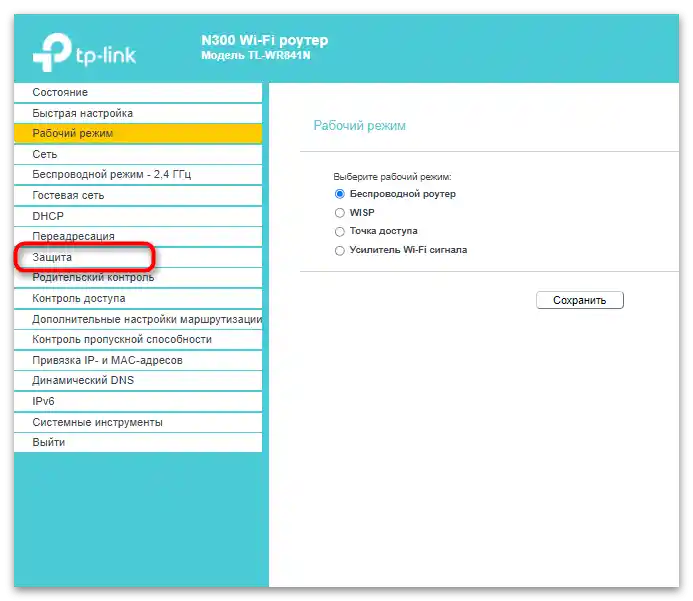
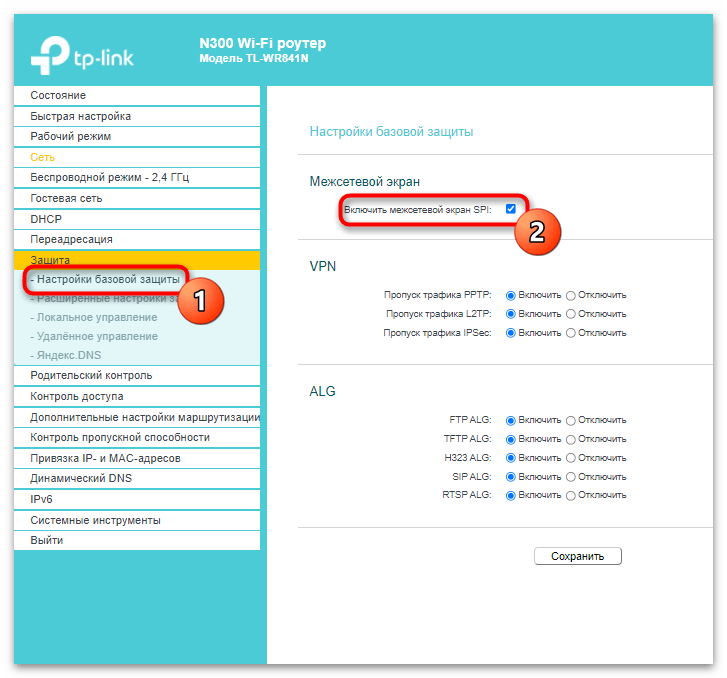
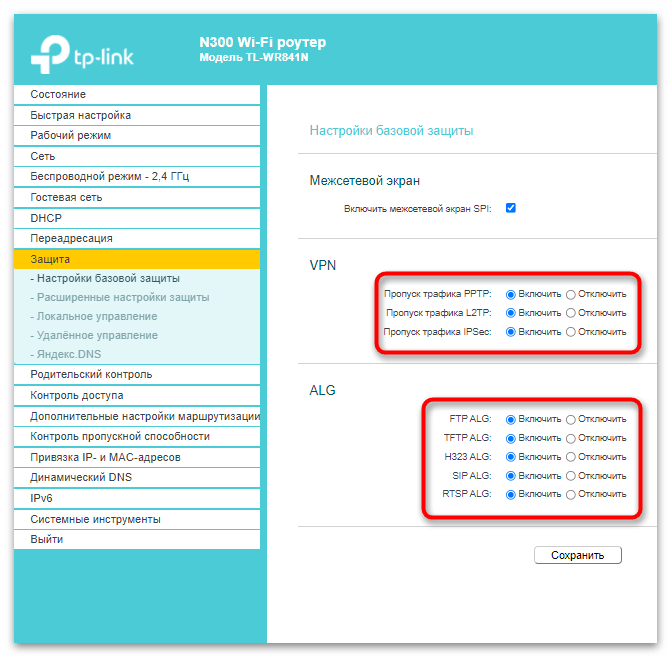
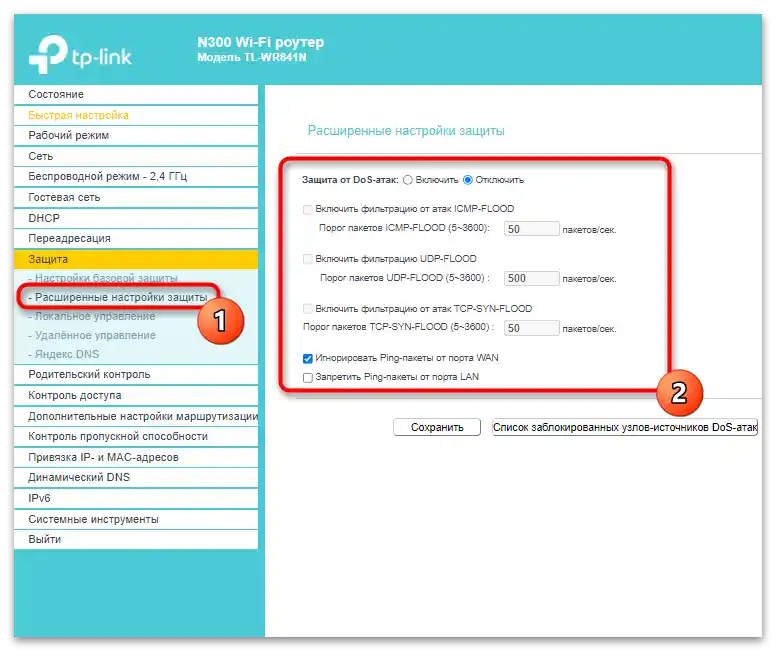
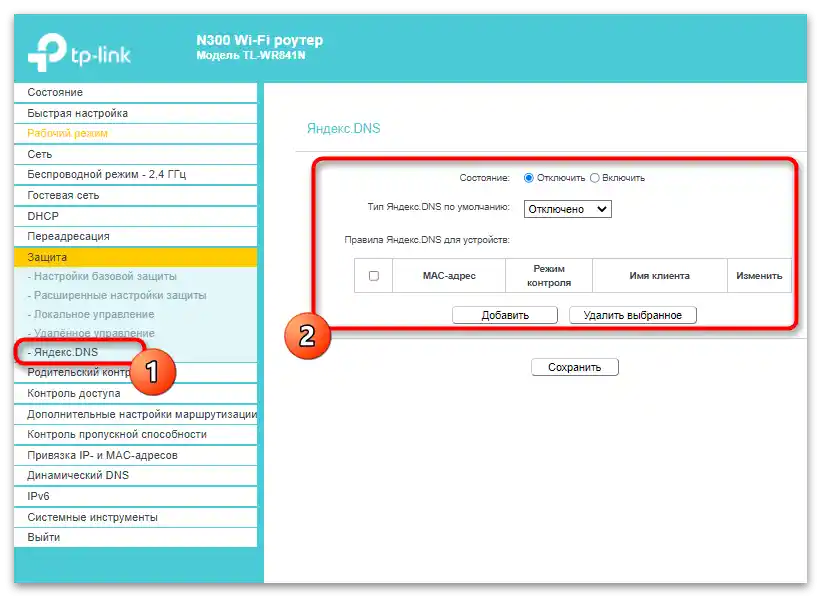
D-Link
تتمتع واجهات الويب لأجهزة التوجيه من D-Link بمظهر مألوف ومفهوم لمعظم المستخدمين. نوصي بالاطلاع على التعليمات التالية حتى لأولئك الذين اشتروا جهاز توجيه من شركة أخرى ولا يفهمون أين يمكنهم تعطيل جدار الحماية.من المرجح أن يكون مظهر مركز الإنترنت مشابهًا لما هو موضح أدناه، وستتمكن من التعامل مع هذا الإعداد.
- قم بتسجيل الدخول إلى القائمة وانتقل إلى قسم "جدار الحماية".
- ابحث في الفئات عن "مرشحات IP" أو "الحماية"، ثم افتحها.
- يمكنك حذف القواعد المحظورة الافتراضية إذا كنت تواجه مشاكل في تشغيل برامج أو بروتوكولات شبكة معينة.
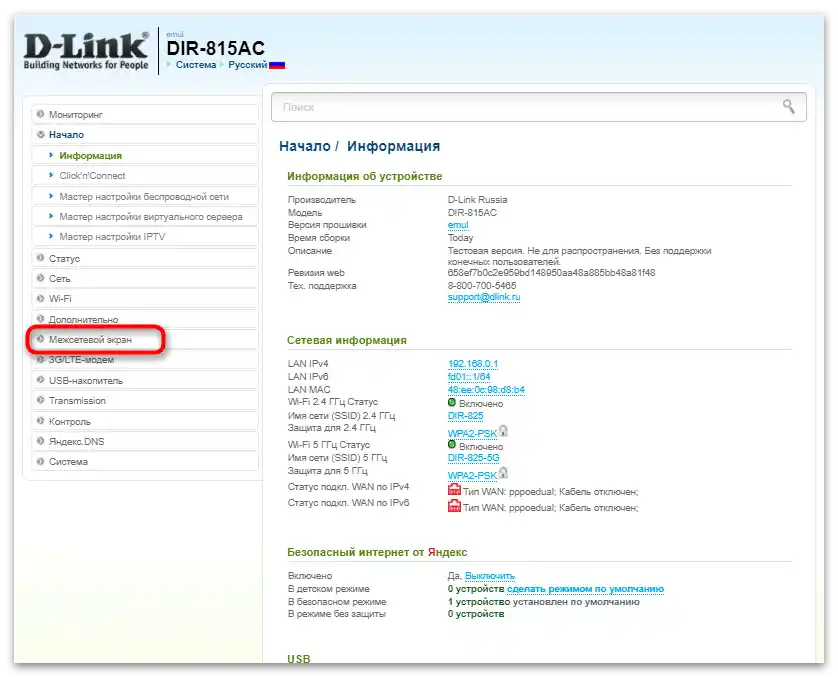
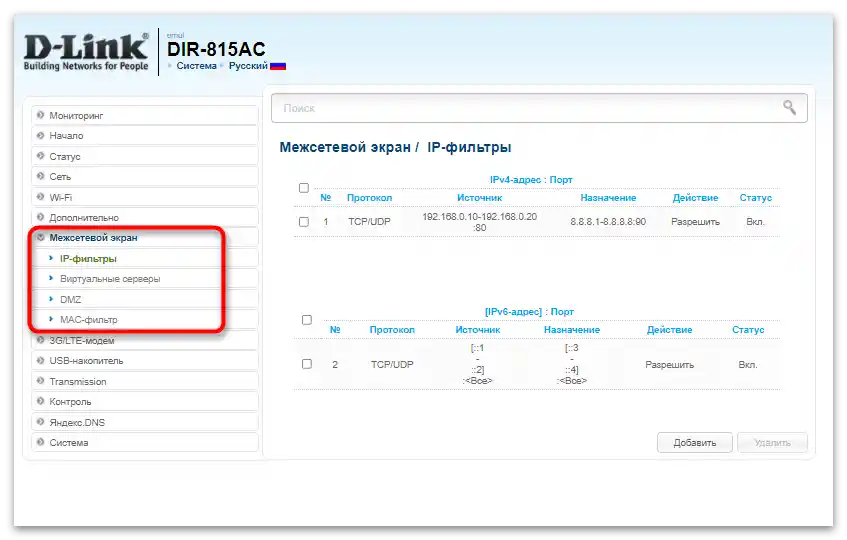
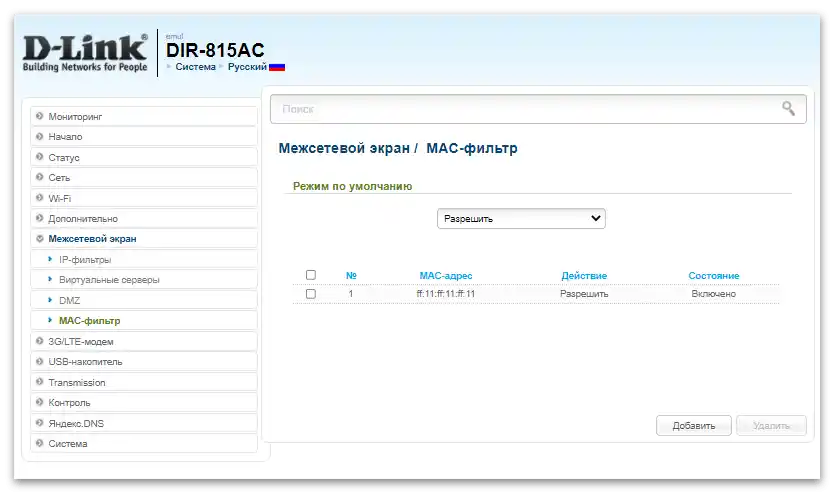
ASUS
تتميز أجهزة التوجيه من ASUS بواجهة ويب غير عادية وعصرية، لذا سنخصص لها جزءًا منفصلًا، موضحين بالتفصيل عملية تعطيل جدار الحماية المدمج.
- في قسم "الإعدادات المتقدمة"، ابحث عن خيار "جدار الحماية". إذا كانت الواجهة باللغة الإنجليزية بشكل افتراضي، قم بتغييرها إلى الروسية من خلال القائمة الموجودة في أعلى اليمين من النافذة.
- قم بإيقاف تشغيل جدار الحماية عن طريق تحديد الخيار المناسب. افعل الشيء نفسه مع الحماية من DoS إذا كانت مفعلة حاليًا.
- لاحظ أنه عند استخدام أجهزة التوجيه بتقنية IPv6، يتم استخدام جدار حماية مختلف يجب أيضًا تعطيله عن طريق نقل المؤشر إلى "لا".
- عند الانتقال إلى الروابط الموجودة في قسم الأسئلة الشائعة في هذه النافذة الخاصة بإدارة جدار الحماية، ستحصل على معلومات باللغة الإنجليزية حول كيفية عمل وسائل الحماية من ASUS. هذه المعلومات مخصصة فقط للمستخدمين المتقدمين الذين يهتمون بإعداد الأمان.